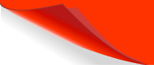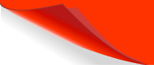Назад || Далее
2.1. Создание флэш-символов
Чтобы преобразовать какой-либо объект во
флэш-символ, следует его выделить и нажать
клавишу F8. При этом появится диалоговое
окно Symbol Properties (Свойства символа) (рис. 4.2).
Здесь необходимо указать в поле Name (Имя) имя
флэш-символа, используемое при его помещении в
библиотеку, а также его тип с помощью
переключателя Behavior (Поведение). По
умолчанию создается мувик.
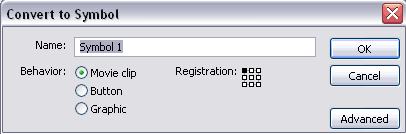
Рас. 4.2. Окно настройки флэш-символа
После нажатия кнопки OK окажется, что
новоиспеченный флэш-символ при выделении
обводится синим прямоугольником и
недоступен для непосредственного
изменения. Если сейчас нажать клавишу DELETE,
флэш-символ исчезнет с основной сцены,
однако останется в библиотеке.
Работа с библиотекой
Чтобы открыть окно библиотеки (если оно
еще не открыто), нажмите сочетание клавиш
CTRL+L. На рис. 4.3 показано, как может выглядеть
библиотека.
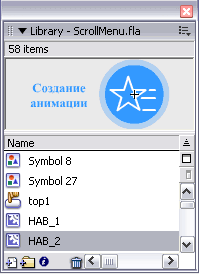
Рис. 4.3. Библиотека ролика
В окне библиотеки находится список всех
имеющихся в файле флэш-символов, а также
импортированных растровых изображений и
звуков. Каждый тип объекта обозначен в
библиотеке своим значком.
При щелчке мышью на названии какого-либо
объекта в библиотеке он отображается на
панели предварительного просмотра (в
верхней части окна библиотеки). Для звука
прорисовывается его волновая форма. Если
объект содержит анимацию (или, опять же.
является звуком), то в окошке
предварительного просмотра появляются
кнопки Play (Воспроизведение) и Stop (Стоп), как
покачано на рис. 4.4. Таким образом, щелкнув
на кнопке Воспроизведение, можно
просмотреть анимацию в окне
предварительного просмотра. Интересно, что,
доиграв до последнего кадра, анимация
приостанавливается и не "перескакивает"
обратно на первый кадр до первого движения
мыши.

Рис. 4.4. Кнопки воспроизведения анимации/звука в окне
предварительного просмотра библиотеки
Поскольку библиотека ролика может
содержать очень большое количество флэш-символов,
предусмотрена возможность их сортировки, а
также организации структуры папок внутри библиотеки.
Структура папок полностью аналогична структуре папок
с файлами в Проводнике Windows.
 Чтобы создать новую папку, щелкните на
кнопке New Folder (Создать папку), расположенной
под списком объектов библиотеки. Затем
нужные объекты можно перетащить в папку
мышью. Кстати, двойной щелчок на имени папки
или объекта позволяет его переименовать.
Двойной щелчок на символе папки открывает
или закрывает ее. На рис. 4.5 показано, как
может выглядеть библиотека, внутри которой
организована структура папок.
Чтобы создать новую папку, щелкните на
кнопке New Folder (Создать папку), расположенной
под списком объектов библиотеки. Затем
нужные объекты можно перетащить в папку
мышью. Кстати, двойной щелчок на имени папки
или объекта позволяет его переименовать.
Двойной щелчок на символе папки открывает
или закрывает ее. На рис. 4.5 показано, как
может выглядеть библиотека, внутри которой
организована структура папок.
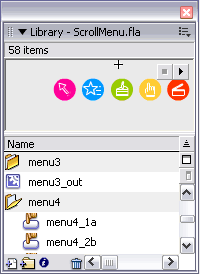
Рис. 4.5. Для внутренней организации библиотеки можно
применять папки
 Снизу от списка объектов библиотеки есть еще три
полезных кнопки. Кнопка New Symbol (Создать символ)
позволяет создать новый флэш-символ. При этом программа
сначала запросит его имя и тип в диалоговом
окне Symbol Properties (Свойства символа), а затем
откроет его для редактирования.
Назад || Далее
Снизу от списка объектов библиотеки есть еще три
полезных кнопки. Кнопка New Symbol (Создать символ)
позволяет создать новый флэш-символ. При этом программа
сначала запросит его имя и тип в диалоговом
окне Symbol Properties (Свойства символа), а затем
откроет его для редактирования.
Назад || Далее
|